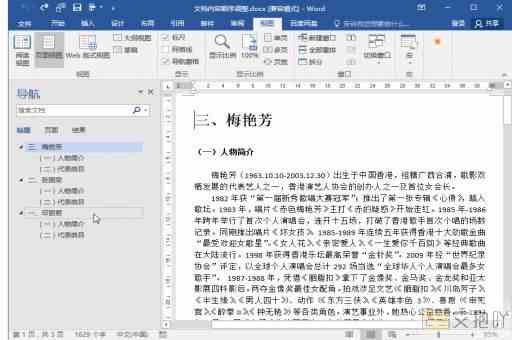如何删除word空白页分节符
在使用microsoft word进行文档编辑时,我们可能会遇到一些空白页或者分节符的问题。这些可能是由于各种原因产生的,例如插入了分页符、分节符或者是自动产生的空白页。下面将详细介绍如何删除word中的空白页和分节符。
1. 删除空白页
a. 打开你的word文档,找到你想要删除的空白页。
b. 如果这个空白页是由于段落间距或行距过大造成的,你可以选择这段文字,然后在“开始”菜单中调整段落的行距和段前段后的间距,使其变小,这样就可以消除空白页了。
c. 如果空白页是由分页符引起的,那么你需要显示隐藏的编辑标记。点击“开始”菜单,在“段落”区域找到并点击“显示/隐藏编辑标记”,这时你就能看到文档中的分页符了。
d. 找到引起空白页的分页符,选中它,然后按键盘上的“delete”键删除即可。
2. 删除分节符
分节符是为了分割文档的不同部分,以便于对每个部分进行独立的格式设置。但是有时候我们可能不需要分节符,需要将其删除。

a. 同样地,你需要先显示隐藏的编辑标记。点击“开始”菜单,在“段落”区域找到并点击“显示/隐藏编辑标记”。
b. 在文档中找到分节符,它看起来像一个双短横线,并带有“分节符”字样。
c. 选中分节符,然后按键盘上的“delete”键删除即可。
以上就是删除word中空白页和分节符的方法,希望对你有所帮助。在操作过程中,如果遇到问题,可以尝试重启word或者保存文档后重新打开再试一次。


 上一篇
上一篇